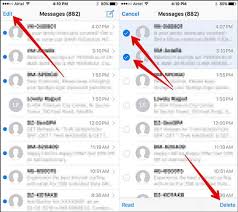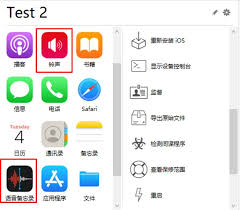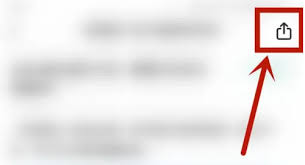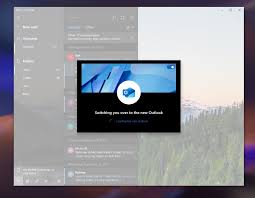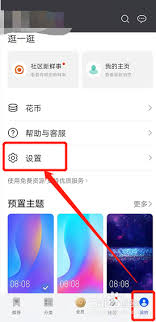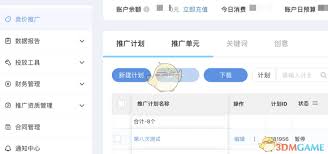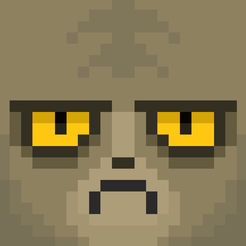如何设置Word页眉页脚
2025-04-16 09:23:01 作者:xx
在日常办公中,word页眉页脚的设置能为文档增添专业感。下面就为大家详细介绍其设置方法。
进入页眉页脚编辑区域
打开word文档后,将光标定位到需要设置页眉页脚的页面。然后在“插入”选项卡中,点击“页眉”或“页脚”按钮,即可进入相应的编辑区域。此时,文档会自动切换到页面布局视图,方便你进行操作。
设置页眉内容
进入页眉编辑区域后,你可以输入想要显示在页眉的文字。比如,输入文档的、章节名称等。同时,你还能对文字的字体、字号、颜色、对齐方式等进行调整,使其符合文档的整体风格。例如,将页眉文字设置为宋体、五号字、居中对齐,让页面看起来更加整洁。
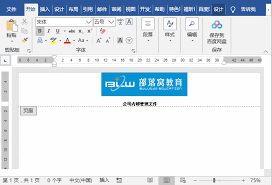
若希望在页眉中添加页码,可以点击“插入”选项卡中的“页码”按钮,选择合适的页码位置和格式。页码格式包括数字格式、是否包含章节号等,你可以根据实际需求进行设置。
设置页脚内容
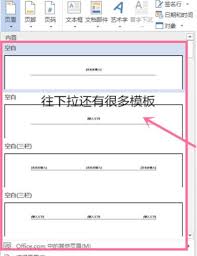
页脚的设置方法与页眉类似。进入页脚编辑区域后,输入相关信息,如文档的版权信息、日期等。同样,也可以对页脚文字的格式进行调整。
在页脚中也可以插入页码,并且可以选择与页眉不同的页码格式。比如,页眉页码从首页开始,页脚页码从第二页开始,这可以通过页码的起始值设置来实现。
调整页眉页脚的位置和边距
如果你觉得页眉页脚的位置不合适,可以通过鼠标拖动来调整。将鼠标指针移至页眉或页脚区域的边框上,当指针变为双向箭头时,按住鼠标左键并拖动,即可改变其位置。
同时,还能设置页眉页脚与页面上下边距的距离。在“页面布局”选项卡中,点击“页边距”按钮,在弹出的“页面设置”对话框中,切换到“版式”选项卡,通过调整“页眉”和“页脚”的数值来改变边距大小。
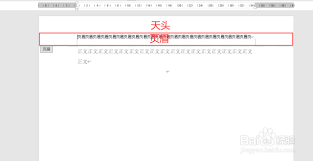
关闭页眉页脚编辑
完成页眉页脚的设置后,双击文档正文区域或点击“页眉和页脚工具-设计”选项卡中的“关闭页眉和页脚”按钮,即可退出编辑状态,回到正常的文档视图。
通过以上步骤,你就能轻松完成word页眉页脚的设置,让文档更加规范、美观。
免责声明:以上内容源自网络,版权归原作者所有,如有侵犯您的原创版权请告知,我们将尽快删除相关内容。